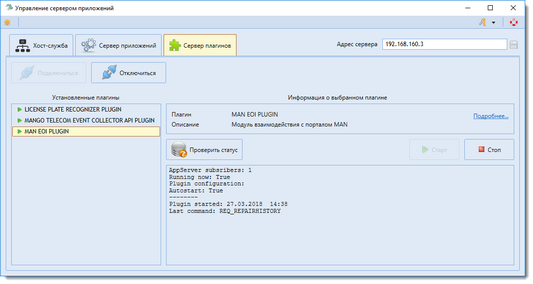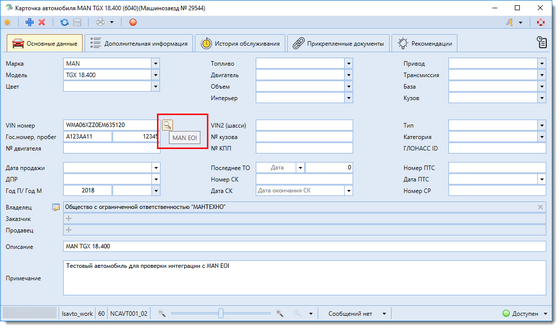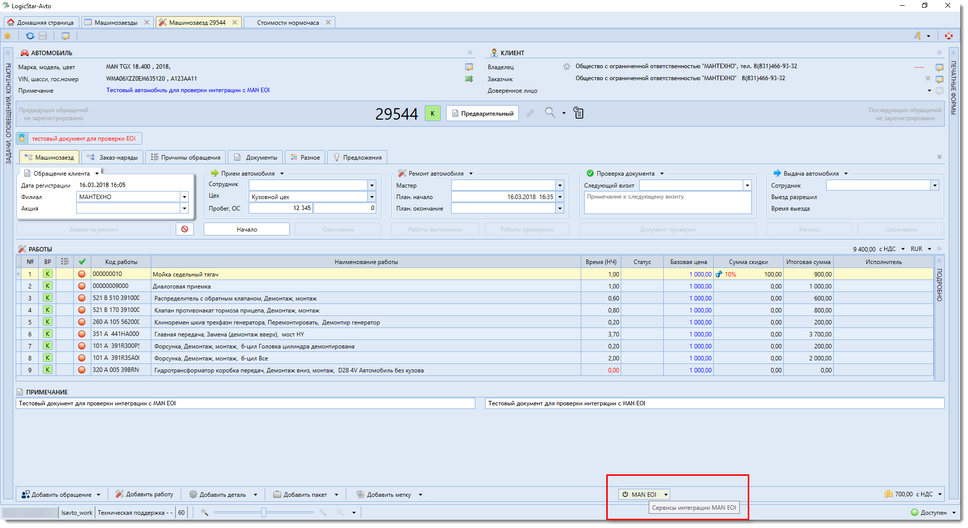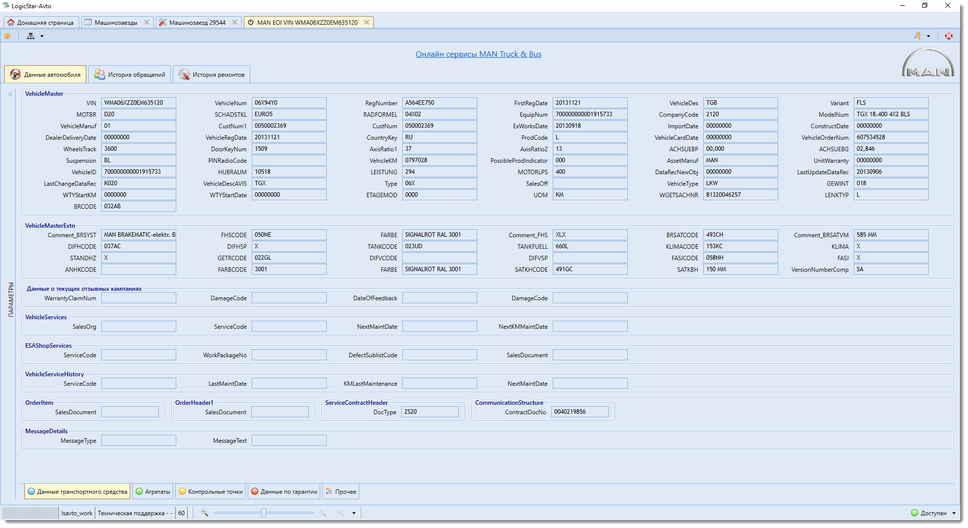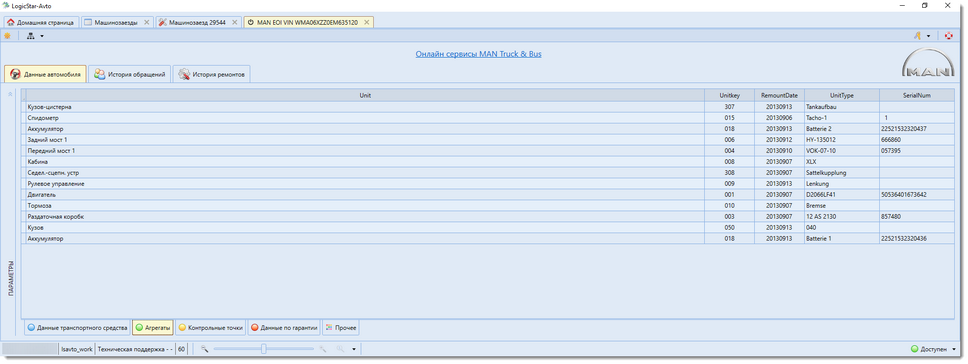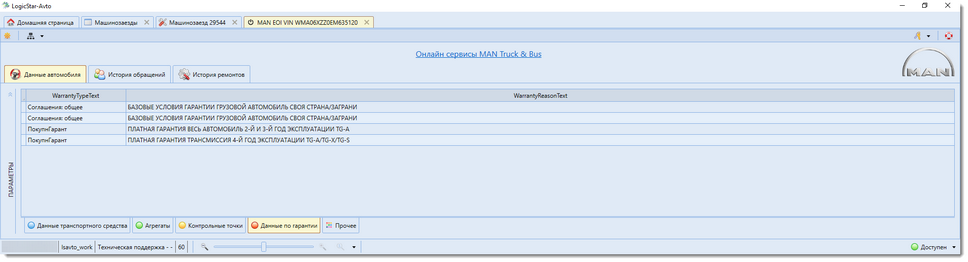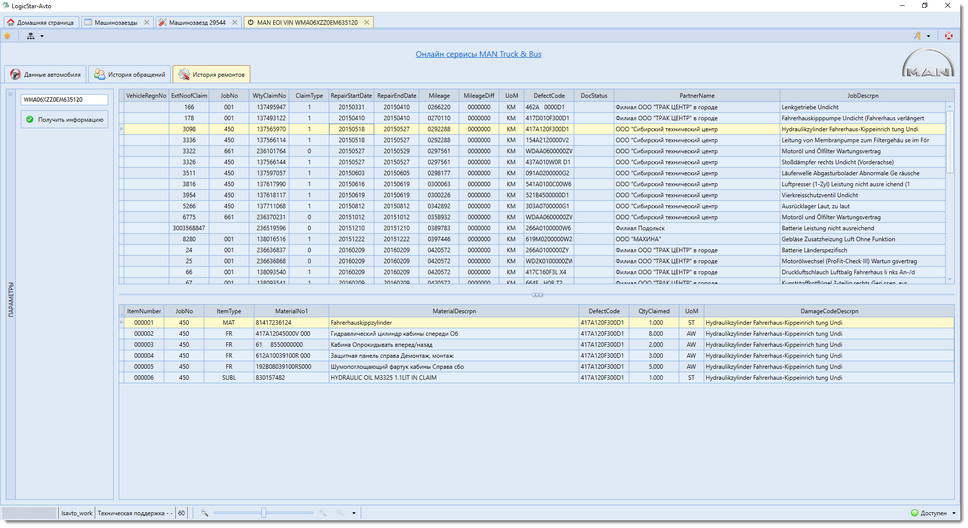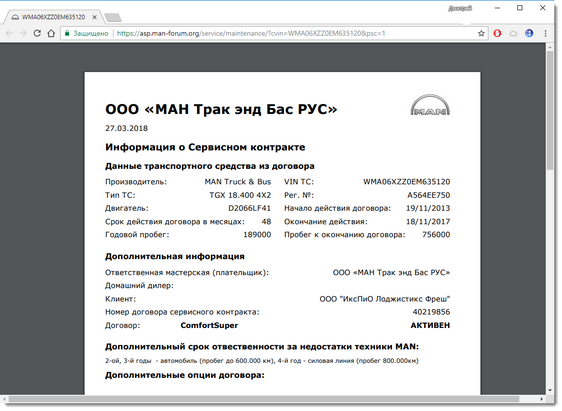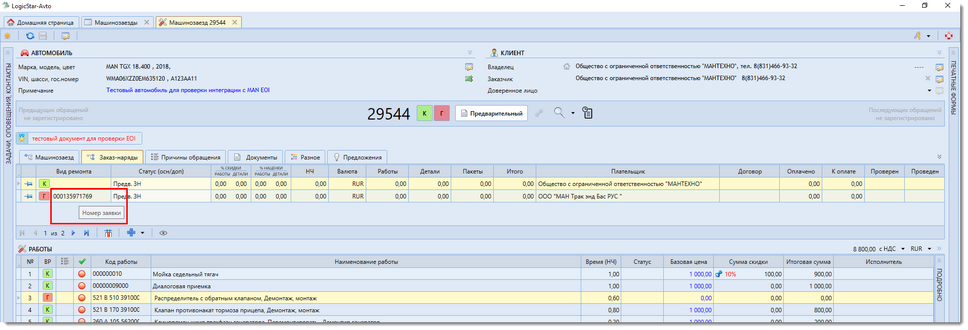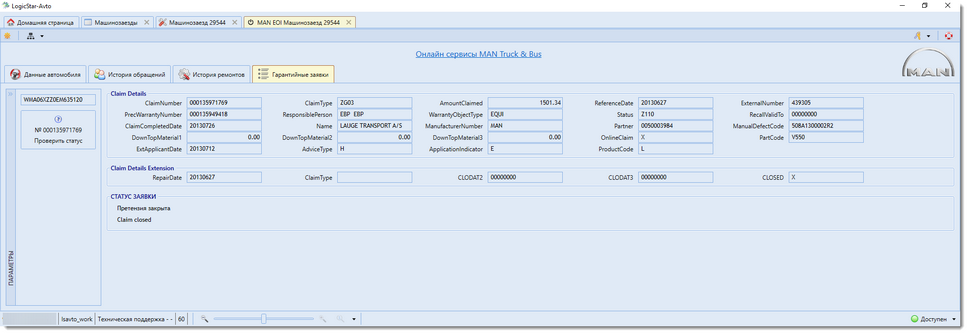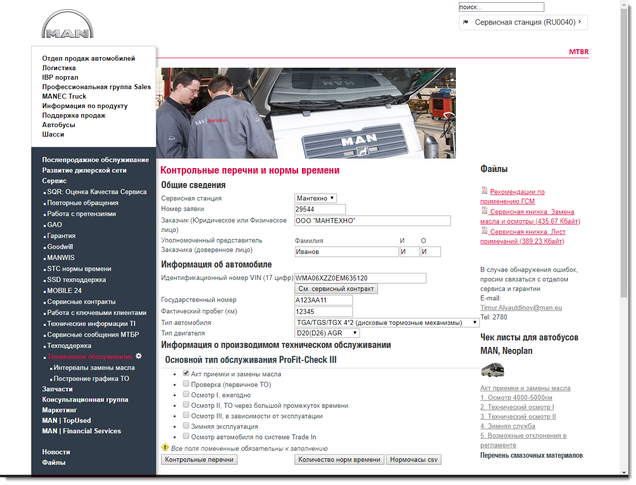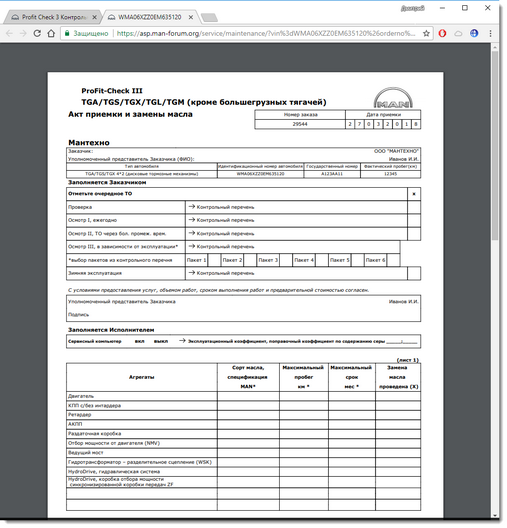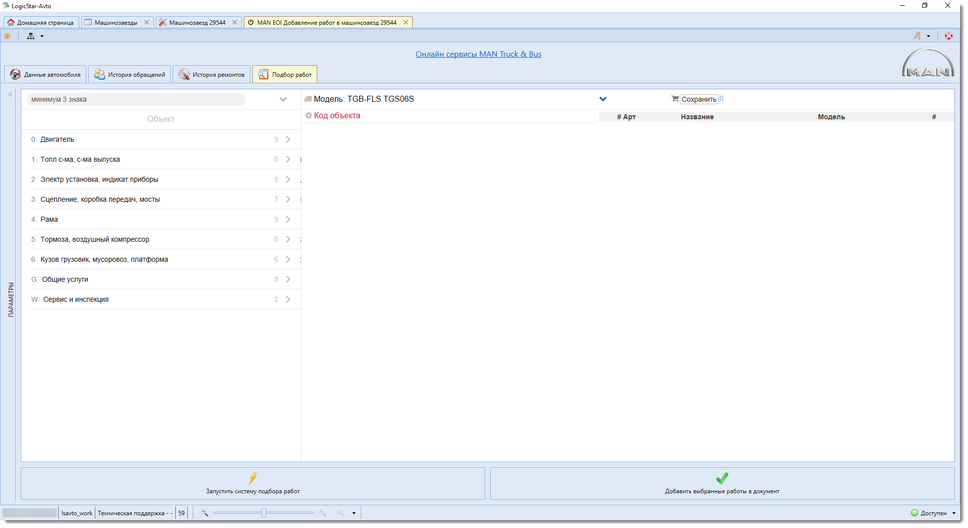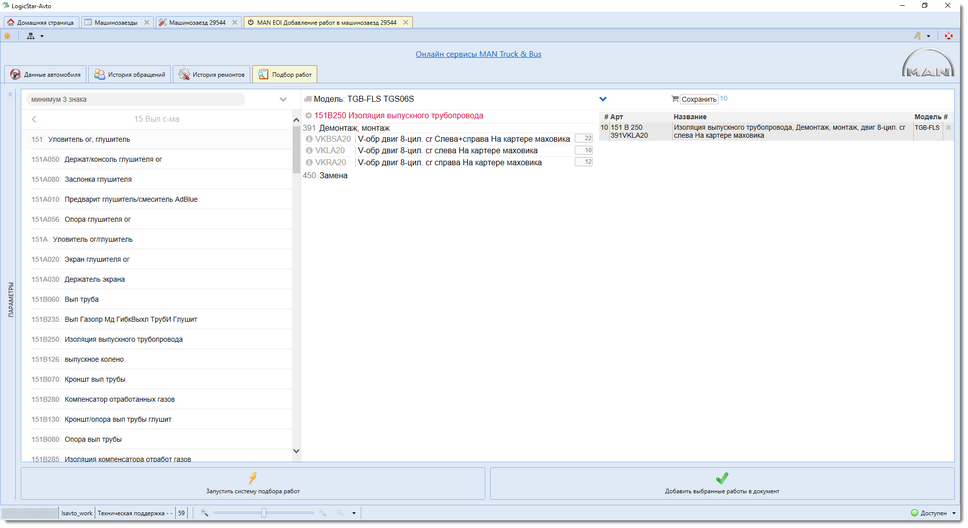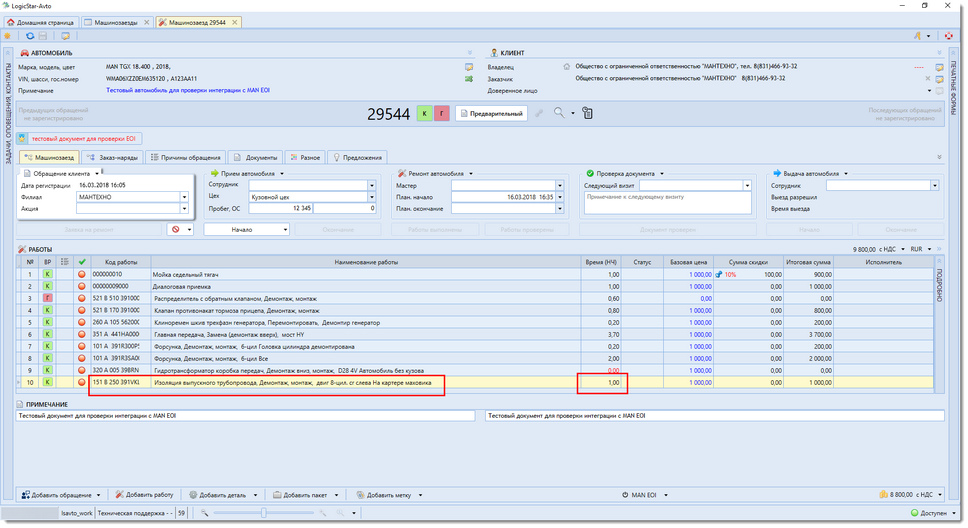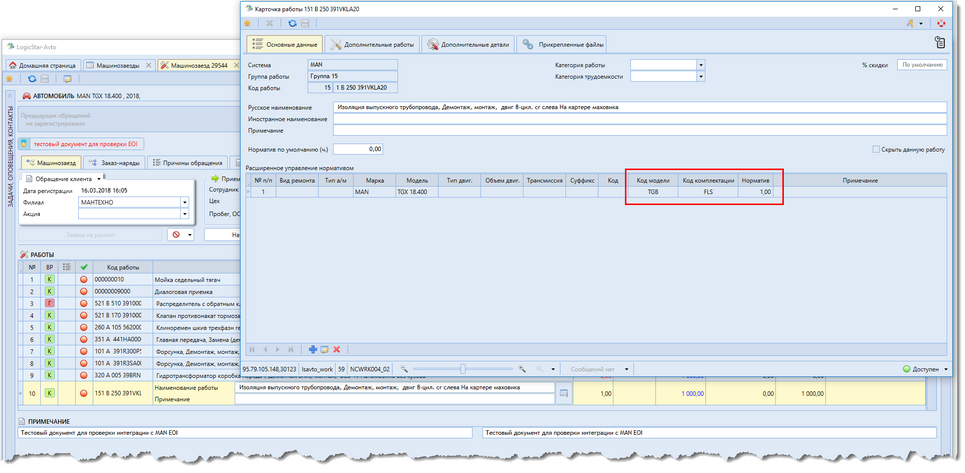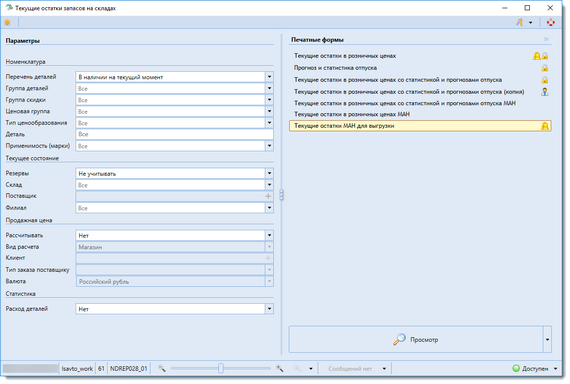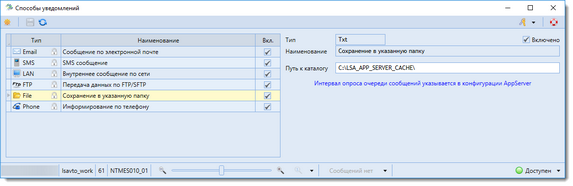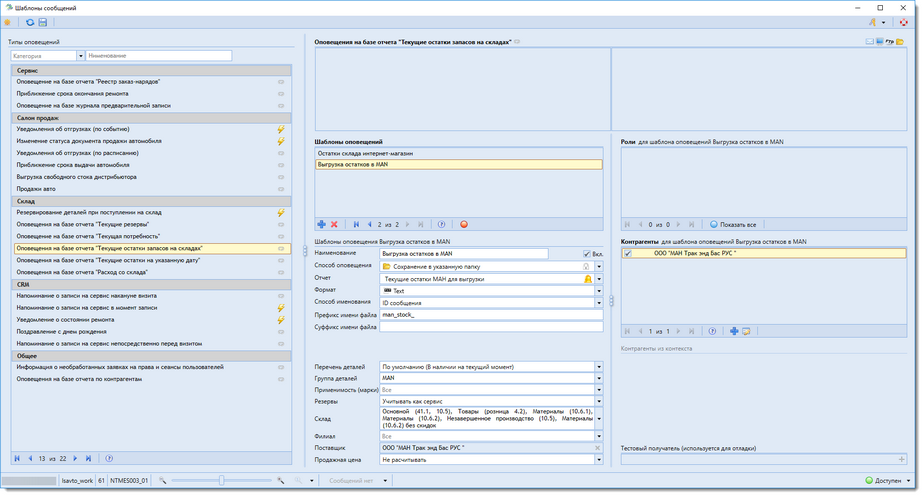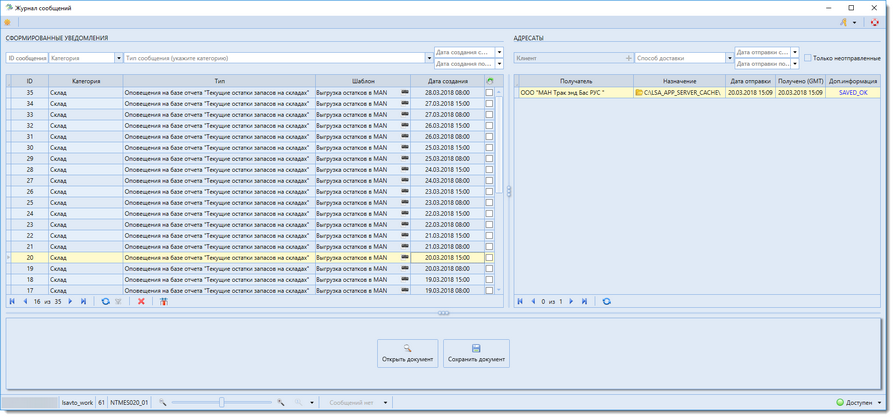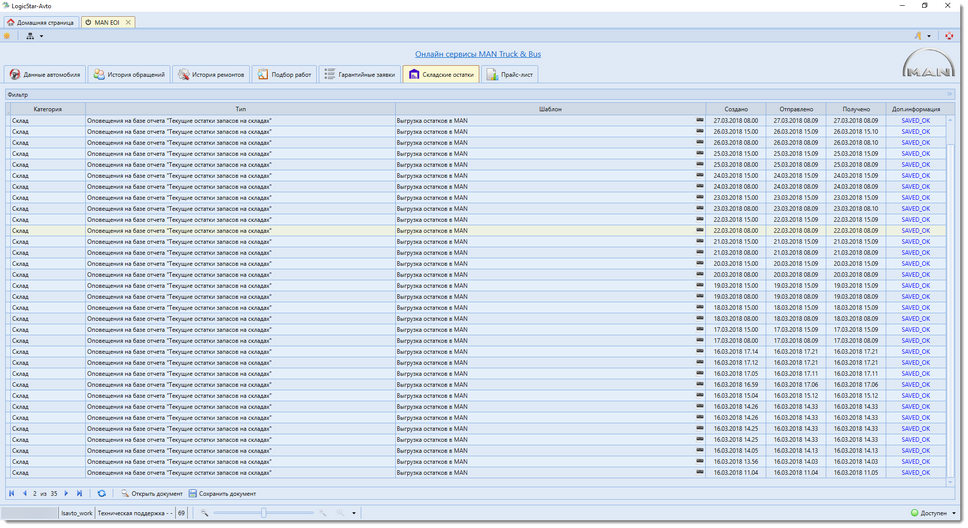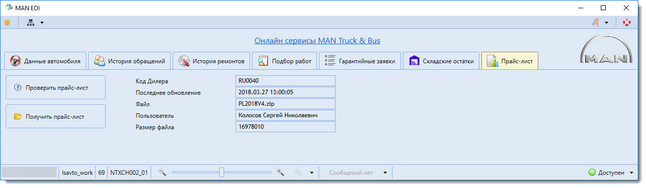MAN EOI
Данный плагин позволяет взаимодействовать с онлайн-сервисами MAN EOI.
10.Прайс-лист 11.Проверка связи с сервисами MAN EOI
|
|
Для запуска интеграции необходимо установить специальный плагин.
Параметры:
•EOI URL, EOI TOKEN, GAO USER ID, RUCODE - настраиваются в соответствии с документацией MAN и полученными от Дистрибьютора данными.
•UPLOAD DIRECTORY - путь к подготовленным для отправки файлам с информацией о складских остатках
•STOCK FILES MASK - маска для имени файлов, которые содержат данные о складских остатках (не подходящие к указанной маске будут проигнорированы)
•Connection string - строка подключения к базе данных (в большинстве случаев совпадает с такой же из конфигурации Application Server).
•Log level - уровень журналирования событий
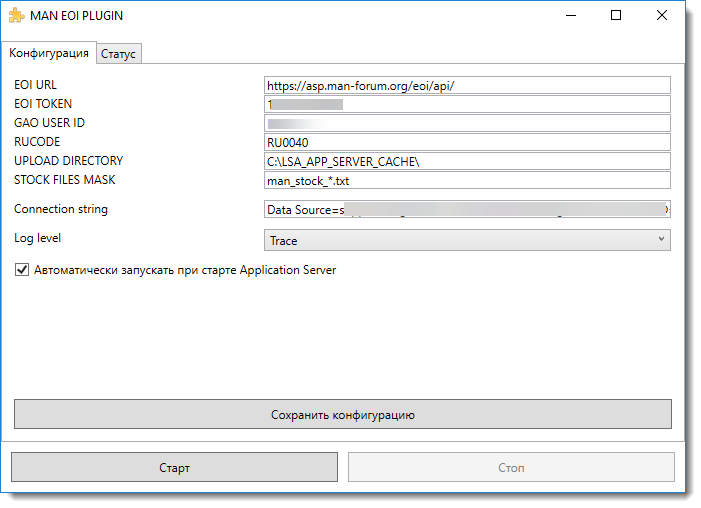
Настроенный плагин становится видимым для сервера приложений:
(нажмите для увеличения)
2.ВАРИАНТЫ ВЫЗОВА ИНТЕРФЕЙСА ИНТЕГРАЦИИ
Существует три варианта вызова интерфейса интеграции.
Перечень функциональных возможностей (отображаемых вкладок) будет зависеть от контекста вызова.
Первый вариант: карточка автомобиля:
(нажмите для увеличения)
Второй вариант: форма машинозаеда:
(нажмите для увеличения)
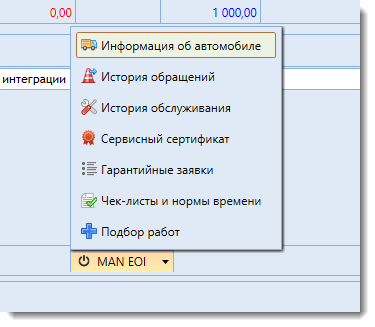
Третий вариант: из главного меню:
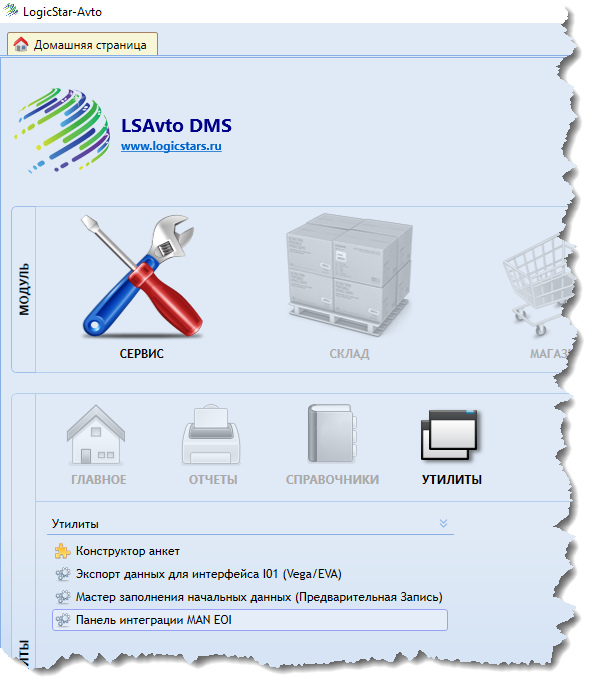
Отображается подробная информация по VIN номеру:
(нажмите для увеличения)
Отображается история ремонтов автомобиля с указанием работ и деталей:
(нажмите для увеличения)
В браузере отображается действующий сервисный контракт:
(нажмите для увеличения)
Если в машинозаезде присутствуют гарантийные составляющие с указанием номера гарантийной заявки (клейма), то подробная информация о текущем статусе заявки может быть отображена:
(нажмите для увеличения)
При выборе данного пункта в браузере открывается специальный раздел, где используются данные из текущего контекста для последующей печати типовых корректно заполненных бланков:
(нажмите для увеличения)
Подбор работ выполняется полностью аналогично варианту в WEB браузере.
Для добавления выбранных работ в заказ-наряд достаточно нажать на соответствую кнопку.
Сохранение в файл не требуется.
(нажмите для увеличения)
Единицы времени приводятся к нормо-часам автоматически:
При каждом добавлении работы происходит синхронизация (обновление или добавление позиции) внутреннего справочника работ.
При этом норматив привязывается к кодам модели/комплектации, что позволяет корректно использовать внутренний справочник работ при отсутствии связи с порталом.
(нажмите для увеличения)
Регулярная выгрузка складских остатков осуществляется в несколько действий.
Прежде всего, необходимо настроить требуемый для выгрузки шаблон отчета.
За основу берется форма "Текущие остатки запасов на складе".
С помощью стандартного конструктора отчетов задается требуемый для выгрузки формат.
Также, при необходимости, в шаблоне отчета добавляются дополнительные фильтры и обработки данных.
(нажмите для увеличения)
Далее требуется проверить/настроить способ доставки.
Путь, указанный в типе уведомления File должен в точности соответствовать параметру UPLOAD DIRECTORY плагина.
(нажмите для увеличения)
Далее настраивается шаблон сообщения.
Значение, указанное в атрибуте "Префикс имени файла" должно сочетаться с параметром STOCK FILES MASK плагина.
(нажмите для увеличения)
Далее настраивается требуемая регулярность выполнения шаблона с помощью шедуллера системы (или используя стандартный Task Manager Windows Server).
Результат выполнения задач отображается в общем журнале сообщений:
(нажмите для увеличения)
Для удобства часть общего журнала дублируется в интерфейсе интеграции:
(нажмите для увеличения)
Имеется возможность проверить актуальный прайс-лист и, при необходимости, получить его.
Проверка может быть регулярной, имеется возможность указать пользователей, которые будут получать уведомления в случае появления нового прайс-листа.
(нажмите для увеличения)
11.ПРОВЕРКА СВЯЗИ С СЕРВИСАМИ MAN EOI
Для тестирования и отладки EOI предусмотрены служебные функции:
(нажмите для увеличения)
В случае каких-либо нештатных ситуаций пользователь получит соответствующее уведомление:
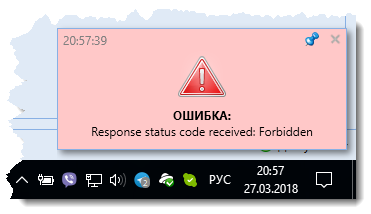
Дополнительная информация:
•Управление сервером приложений